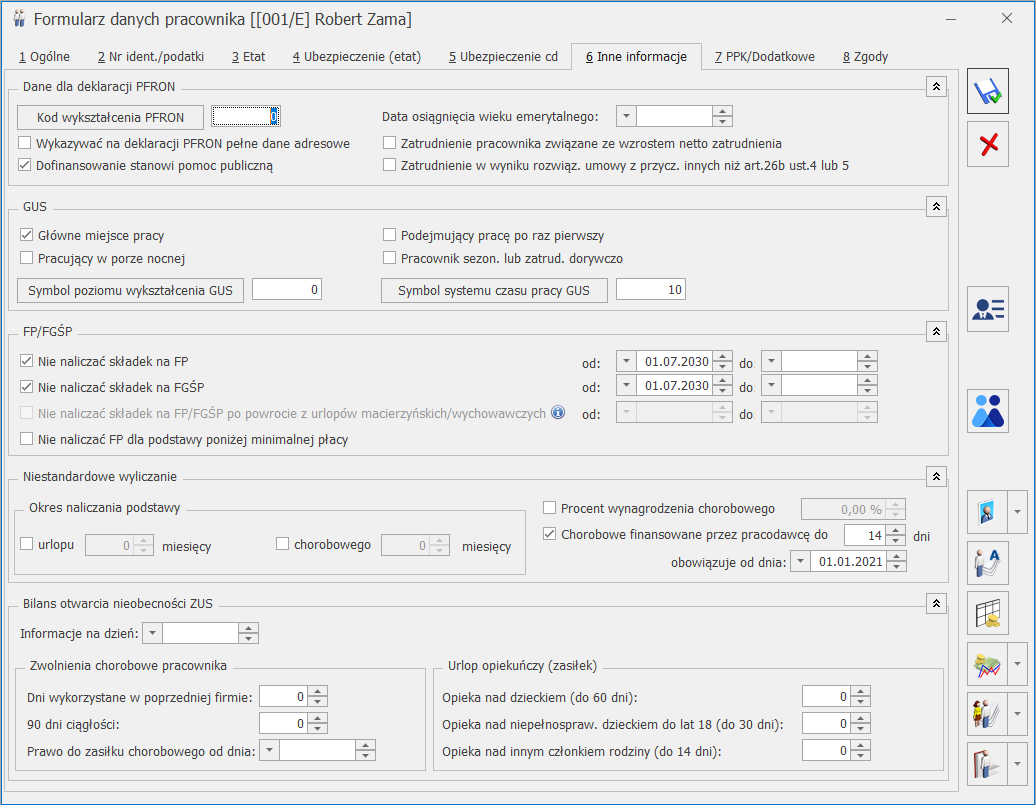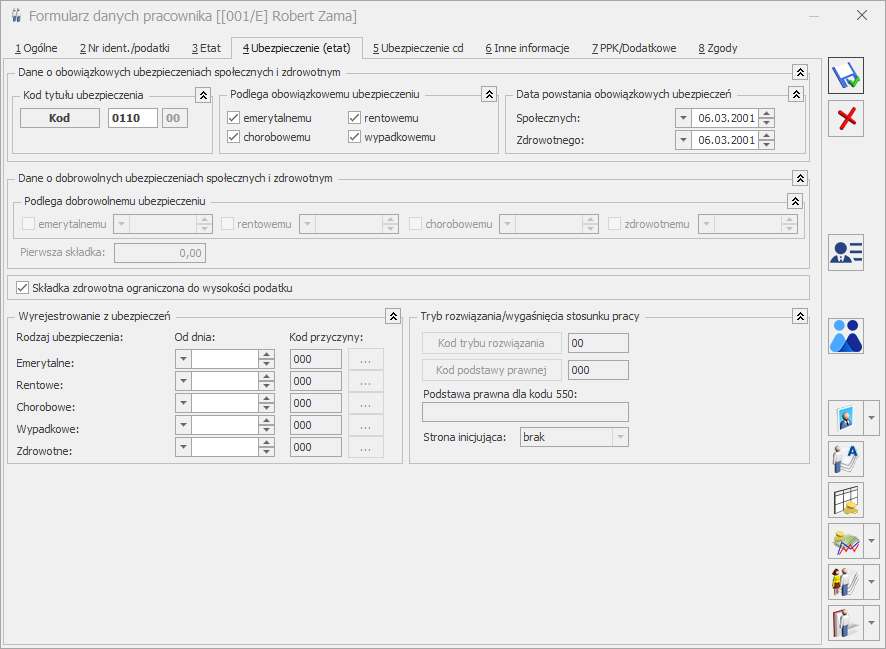Deklaracja IFT-1R/IFT-1
Firmy wypłacające zagranicznym osobom fizycznym należności opodatkowane zryczałtowanym podatkiem dochodowym, po zakończeniu roku muszą sporządzić informację IFT-1R. Jeden wzór formularza służy do sporządzania informacji IFT-1 (na żądanie podatnika) i informacji rocznej IFT-1R. Rodzaj informacji określa się poprzez skreślenie w oznaczeniu formularza IFT-1R/IFT-1.
Deklaracja IFT-1R jest domyślną deklaracją w programie Comarch ERP Optima, naliczenie deklaracji IFT-1 możliwe jest z poziomu deklaracji PIT pracownika, wybierając z menu dostępnych opcji przy ikonie ![]()
W celu obliczenia deklaracji IFT-1R/IFT-1 dla konkretnej osoby, należy:
- Wyświetlić Listę pracowników (Płace i Kadry /Kadry),
- Ustawić kursor na danym nazwisku,
- Kliknąć ikonę
 i po rozwinięciu menu wybrać Deklaracje PIT. Pojawi się Lista deklaracji danego pracownika.
i po rozwinięciu menu wybrać Deklaracje PIT. Pojawi się Lista deklaracji danego pracownika. - W polu Okres od /do – należy podać okres, za jaki będzie obliczana deklaracja. Program proponuje domyślnie cały rok poprzedni w stosunku do roku z daty systemowej.
- W polu Lista deklaracji należy wybrać IFT-1R/IFT-1,
- Następnie kliknąć
 , pojawi się formularz deklaracji IFT-1R/IFT-1.
, pojawi się formularz deklaracji IFT-1R/IFT-1. - W sekcji Cel złożenia formularza domyślnie zaznaczony jest Złożenie deklaracji. W przypadku, gdy jest to korekta deklaracji należy samodzielnie zmienić na Korekta deklaracji.
- Po przejściu na drugą zakładkę formularza można zmienić informację o adresie pracownika pobieranym do deklaracji.
- Po naciśnięciu
 Przelicz deklarację formularz zostanie wypełniony zgodnie z naliczonymi w danym okresie składnikami.
Przelicz deklarację formularz zostanie wypełniony zgodnie z naliczonymi w danym okresie składnikami. - Ostatecznie zapisać obliczoną deklarację.
W przypadku, gdy adres zamieszkania jest różny od adresu zameldowania (Formularz danych kadrowych/ zakładka [Ogólne]) i ma być wykazywany na deklaracji, należy:
- Na Formularzu danych kadrowych z menu ikony
 wybrać Dodatkowe dane kadrowe,
wybrać Dodatkowe dane kadrowe, - Uzupełnić adres zamieszkania (pole obligatoryjne to Kod pocztowy).
- Zaznaczyć parametr Adres zamieszkania zamiast adresu zameldowania na deklaracji PIT,
- Zapisać formularz pracownika.
- Obliczyć deklarację IFT-1R/IFT-1.
Deklarację IFT-1R/IFT-1 można wydrukować indywidualnie tj. z poziomu Formularza obliczonej deklaracji IFT‑1R/IFT-1.
Z poziomu Listy deklaracji IFT-1R/IFT-1 pracownika dostępny jest wydruk  . Lista deklaracji IFT-1R/IFT-1 lista dotychczas wygenerowanych deklaracji – zawiera ona dane identyfikacyjne pracownika, informację o wyliczonych deklaracjach, okresie, jaki dotyczą, wersji i ich stanie (obliczone/zatwierdzone).
. Lista deklaracji IFT-1R/IFT-1 lista dotychczas wygenerowanych deklaracji – zawiera ona dane identyfikacyjne pracownika, informację o wyliczonych deklaracjach, okresie, jaki dotyczą, wersji i ich stanie (obliczone/zatwierdzone).
Istnieje możliwość przesłania deklaracji IFT-1R/IFT-1 drogą elektroniczną. Szczegóły opisane zostały w artykule E-Deklaracje oraz w biuletynie OPT056-Eksport e-Deklaracji oraz import UPO
 – Historia zmian – po naciśnięciu przycisku otwierane jest nowe okno, na którym widoczna jest lista zmian dotycząca pracownika.
– Historia zmian – po naciśnięciu przycisku otwierane jest nowe okno, na którym widoczna jest lista zmian dotycząca pracownika. – Kontakty z pracownikiem (funkcja jest dostępna dla firm posiadających Comarch ERP Optima moduł CRM) – z listy pracowników w kadrach i z formularza danych kadrowych pracownika udostępniono listę kontaktów z danym pracownikiem zapisanych wComarch ERP Optima moduł CRM / Kontakty. Domyślnie wyświetlana jest lista kontaktów, dla których podmiotem (kontrahentem) jest wskazany pracownik. Tą funkcję można wykorzystać do odnotowania np. kiedy pracownik ma odbyć badania wstępne/okresowe.
– Kontakty z pracownikiem (funkcja jest dostępna dla firm posiadających Comarch ERP Optima moduł CRM) – z listy pracowników w kadrach i z formularza danych kadrowych pracownika udostępniono listę kontaktów z danym pracownikiem zapisanych wComarch ERP Optima moduł CRM / Kontakty. Domyślnie wyświetlana jest lista kontaktów, dla których podmiotem (kontrahentem) jest wskazany pracownik. Tą funkcję można wykorzystać do odnotowania np. kiedy pracownik ma odbyć badania wstępne/okresowe. – Lista podstaw obliczeniowych – znajduje się tutaj lista podstaw obliczeniowych dla: ekwiwalentu za urlop, wynagrodzenia za czas urlopu, wynagrodzenia/zasiłku za czas choroby oraz urlopu wychowawczego. Funkcja ta została omówiona w rozdziale dotyczących logów systemowych.
– Lista podstaw obliczeniowych – znajduje się tutaj lista podstaw obliczeniowych dla: ekwiwalentu za urlop, wynagrodzenia za czas urlopu, wynagrodzenia/zasiłku za czas choroby oraz urlopu wychowawczego. Funkcja ta została omówiona w rozdziale dotyczących logów systemowych. – Lista niespłaconych zaliczek/pożyczek pracownika – w programie istnieje możliwość wypłacenia zaliczek brutto / netto oraz pożyczek, a następnie ich spłacania w kolejnych wypłatach. Po wciśnięciu tego przycisku zostanie wyświetlona lista tylko i wyłącznie niespłaconych zaliczek i pożyczek. Dzięki niej można dowiedzieć się, kiedy wypłacono zaliczkę/pożyczkę, na jaką kwotę i jaka kwota została już spłacona. Po całkowitym spłaceniu zaliczka/pożyczka znika z tej listy.
– Lista niespłaconych zaliczek/pożyczek pracownika – w programie istnieje możliwość wypłacenia zaliczek brutto / netto oraz pożyczek, a następnie ich spłacania w kolejnych wypłatach. Po wciśnięciu tego przycisku zostanie wyświetlona lista tylko i wyłącznie niespłaconych zaliczek i pożyczek. Dzięki niej można dowiedzieć się, kiedy wypłacono zaliczkę/pożyczkę, na jaką kwotę i jaka kwota została już spłacona. Po całkowitym spłaceniu zaliczka/pożyczka znika z tej listy. – Rozliczenia pracownika – funkcja ta pozwala na automatyczne rozliczenie pracownika np. można rozliczyć zaliczkę i wynagrodzenie etatowe. Jeśli na liście znajdują się zapisy, które można ze sobą rozliczyć uaktywnia się przycisk
– Rozliczenia pracownika – funkcja ta pozwala na automatyczne rozliczenie pracownika np. można rozliczyć zaliczkę i wynagrodzenie etatowe. Jeśli na liście znajdują się zapisy, które można ze sobą rozliczyć uaktywnia się przycisk  – Opis analityczny – pozwala na szczegółowe opisanie za pomocą trzech wymiarów: Wydziału, Lokalizacji i Projektu każdego elementu wypłaty i rozksięgowanie kwoty na koszty cząstkowe.
– Opis analityczny – pozwala na szczegółowe opisanie za pomocą trzech wymiarów: Wydziału, Lokalizacji i Projektu każdego elementu wypłaty i rozksięgowanie kwoty na koszty cząstkowe. e-Teczka – pozwala na prowadzenie dokumentacji pracowniczej w postaci elektronicznej. Użytkownik może dodawać dokumenty do e-Teczki pracownika oraz w prosty sposób je przeglądać. Z poziomu rozwijalnego menu przy ikonie, użytkownik ma również dostęp do Biblioteki dokumentów oraz Archwium wydruków (dla firm posiadających Comarch ERP Optima moduł OBD Obieg dokumentów). Biblioteka dokumentów pozwala na wprowadzanie i przechowywanie dokumentów z podpiętymi scan’ami.
e-Teczka – pozwala na prowadzenie dokumentacji pracowniczej w postaci elektronicznej. Użytkownik może dodawać dokumenty do e-Teczki pracownika oraz w prosty sposób je przeglądać. Z poziomu rozwijalnego menu przy ikonie, użytkownik ma również dostęp do Biblioteki dokumentów oraz Archwium wydruków (dla firm posiadających Comarch ERP Optima moduł OBD Obieg dokumentów). Biblioteka dokumentów pozwala na wprowadzanie i przechowywanie dokumentów z podpiętymi scan’ami.  – Kalkulator wynagrodzeń – narzędzie służące do wyliczania kwoty brutto od podanej kwoty netto lub kwoty netto od podanej wartości brutto dla pracownika etatowego i zleceniobiorcy. Kalkulator wynagrodzeń nie jest powiązany z wyliczaniem wypłat.
– Kalkulator wynagrodzeń – narzędzie służące do wyliczania kwoty brutto od podanej kwoty netto lub kwoty netto od podanej wartości brutto dla pracownika etatowego i zleceniobiorcy. Kalkulator wynagrodzeń nie jest powiązany z wyliczaniem wypłat. – Wypłaty pracownika – za pomocą tego przycisku jest możliwość podejrzenia wypłat pracownika.
– Wypłaty pracownika – za pomocą tego przycisku jest możliwość podejrzenia wypłat pracownika.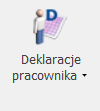 i po rozwinięciu menu wybrać Deklaracje PIT. Pojawi się Lista deklaracji danego pracownika.
i po rozwinięciu menu wybrać Deklaracje PIT. Pojawi się Lista deklaracji danego pracownika. i wybrać opcję PIT-11 lub PIT-11 z hasłem. Po wybraniu opcji otwiera się formularz wiadomości e-mail domyślnego klienta pocztowego ustawionego na stanowisku np. outlook lub crm jeśli Klient posiada ten moduł. Jeśli wiadomość otwiera się np. w outlooku (domyślny klient pocztowy) to podpowiada się adres e-mail pracownika oraz jest dołączony plik pdf z PIT-11. W przypadku korzystania z programu Comarch ERP Optima w Chmurze Standard do wysyłki konieczne jest posiadanie modułu CRM Plus
i wybrać opcję PIT-11 lub PIT-11 z hasłem. Po wybraniu opcji otwiera się formularz wiadomości e-mail domyślnego klienta pocztowego ustawionego na stanowisku np. outlook lub crm jeśli Klient posiada ten moduł. Jeśli wiadomość otwiera się np. w outlooku (domyślny klient pocztowy) to podpowiada się adres e-mail pracownika oraz jest dołączony plik pdf z PIT-11. W przypadku korzystania z programu Comarch ERP Optima w Chmurze Standard do wysyłki konieczne jest posiadanie modułu CRM Plus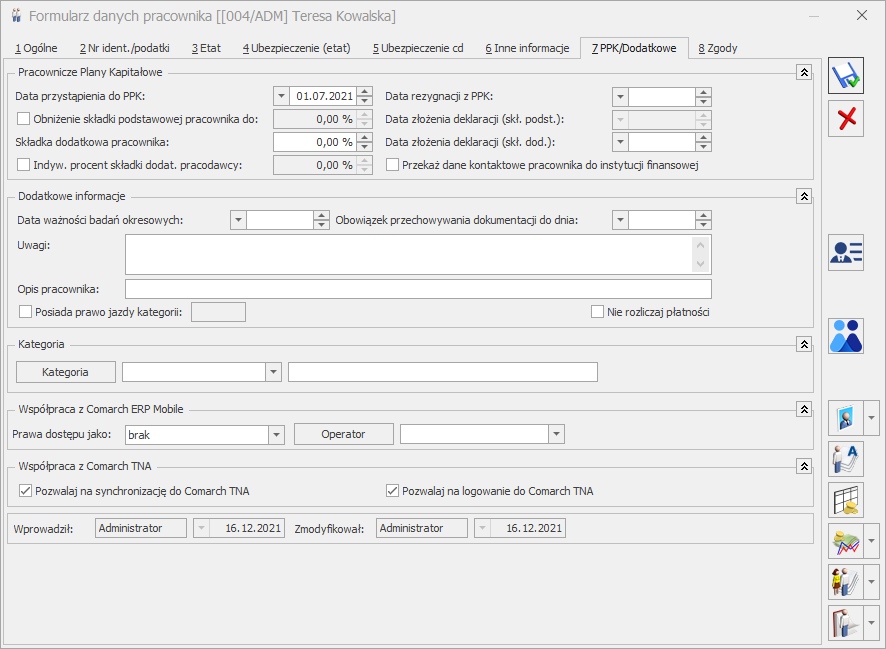
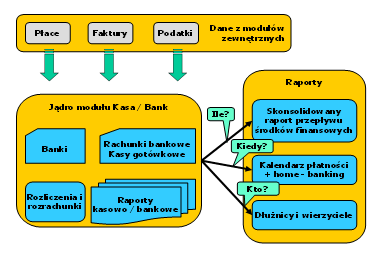
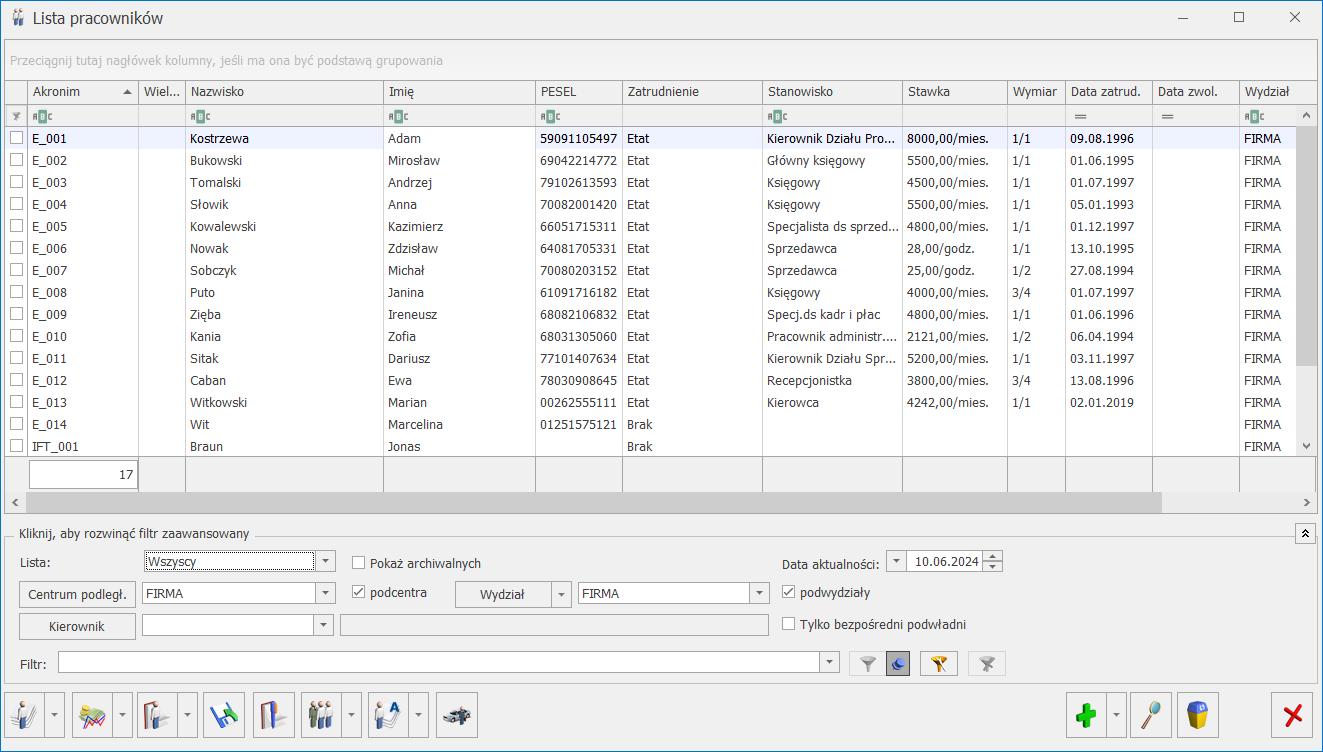
 – Lista umów pracownika – Zawiera opcje:
– Lista umów pracownika – Zawiera opcje: